TikTok est devenu une plateforme de médias sociaux extrêmement populaire, mais ses limites ont laissé de nombreux utilisateurs perplexes. Certains utilisateurs ont remarqué qu’ils ne pouvaient pas modifier leur photo de profil. Vous vous posez probablement la question suivante : pourquoi ?
TikTok n’impose pas de restrictions sévères en ce qui concerne la modification de votre photo de profil. Vous pouvez le faire autant ou aussi peu que vous le souhaitez, quand vous le voulez. La seule restriction est que les photos doivent avoir une taille minimale de 20×20 pixels pour être téléchargées.
Par conséquent, le fait que vous ne puissiez pas mettre à jour votre photo de profil ne dépend probablement pas de vous. En d’autres termes, le problème est probablement dû à une application ou à un serveur TikTok instable. Mais vous n’êtes pas obligé d’attendre que les choses se règlent. Vous pouvez peut-être résoudre le problème vous-même.
Voici donc ce que vous pouvez faire.
Comment changer de photo de profil sur TikTok
Réessayez de modifier votre photo de profil TikTok à l’aide de ce guide détaillé :
- Ouvrez TikTok et allez sur votre page de profil.
- Appuyez ensuite sur Modifier le profil.
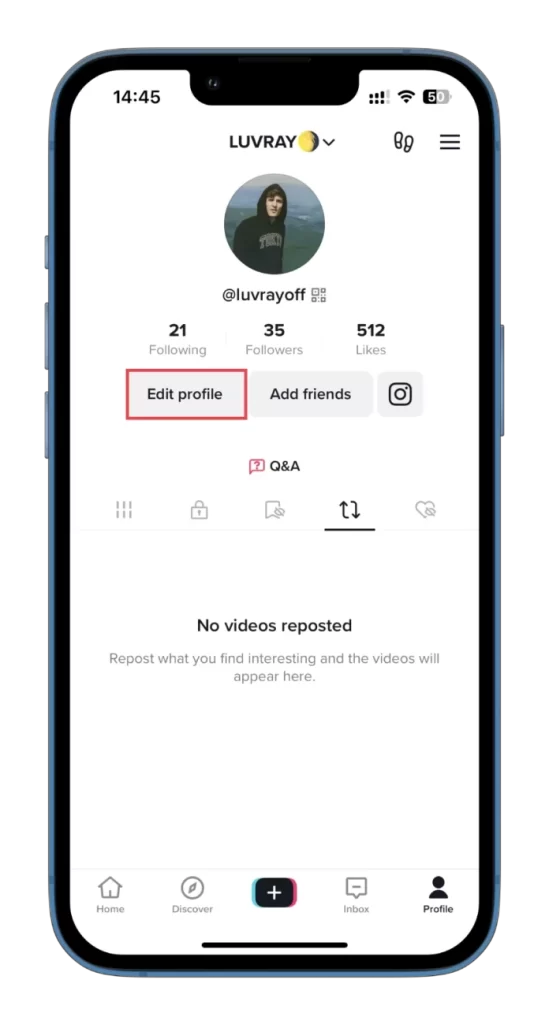
- Ensuite, appuyez sur Modifier la photo.
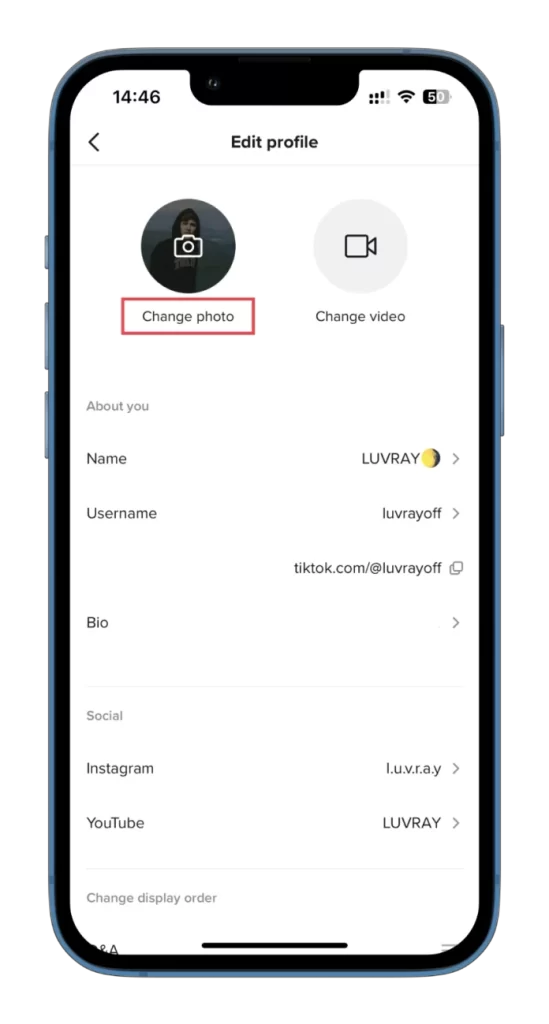
- Sélectionnez Prendre une photo ou Télécharger une photo dans la liste des options.
- Enfin, prenez une photo ou choisissez-la dans votre rouleau d’appareils photo.
Une fois ces étapes terminées, entrez à nouveau dans l’application. Votre photo de profil devrait être mise à jour. Notez que les photos de profil ne s’affichent pas lorsqu’une vidéo de profil est définie.
Comment modifier l’image de profil TikTok à l’aide d’un navigateur web ?
Si la photo ne change pas, vous pouvez faire la même chose en utilisant un navigateur web sur votre PC. Pour cela, suivez les étapes suivantes :
- Ouvrez un navigateur web sur votre PC et visitez TikTok.
- Ensuite, survolez l’icône de votre profil et cliquez sur Afficher le profil.
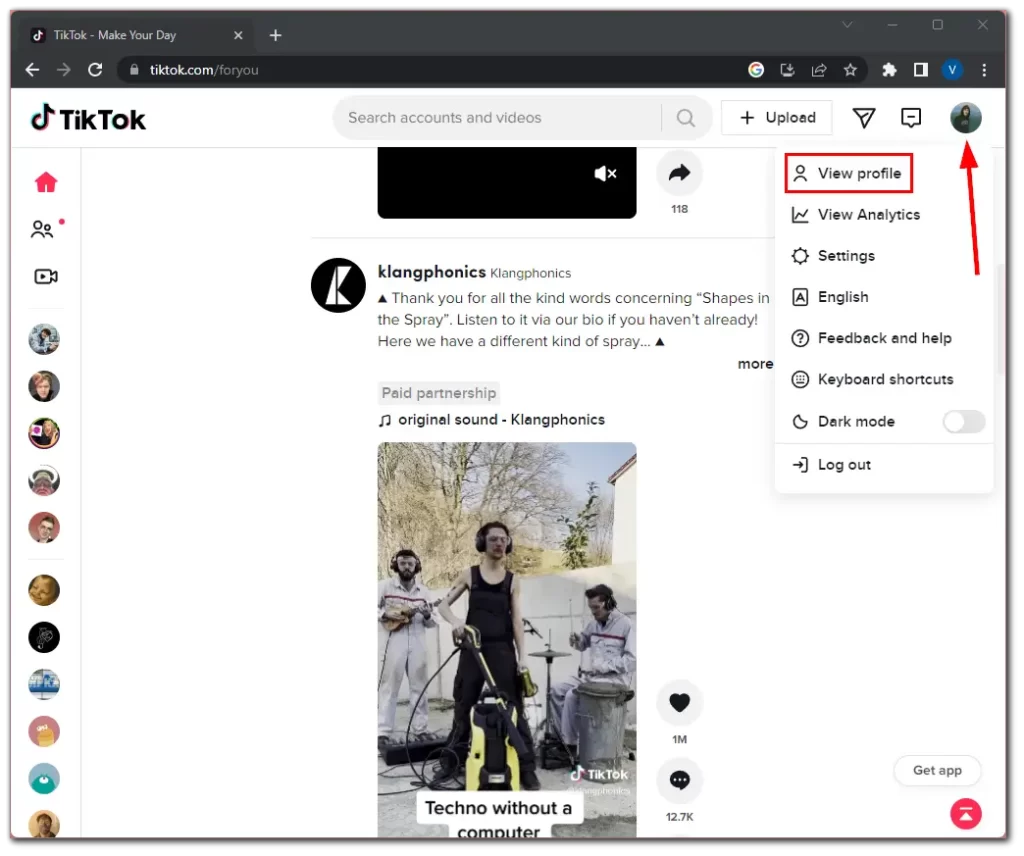
- Cliquez sur Modifier le profil.
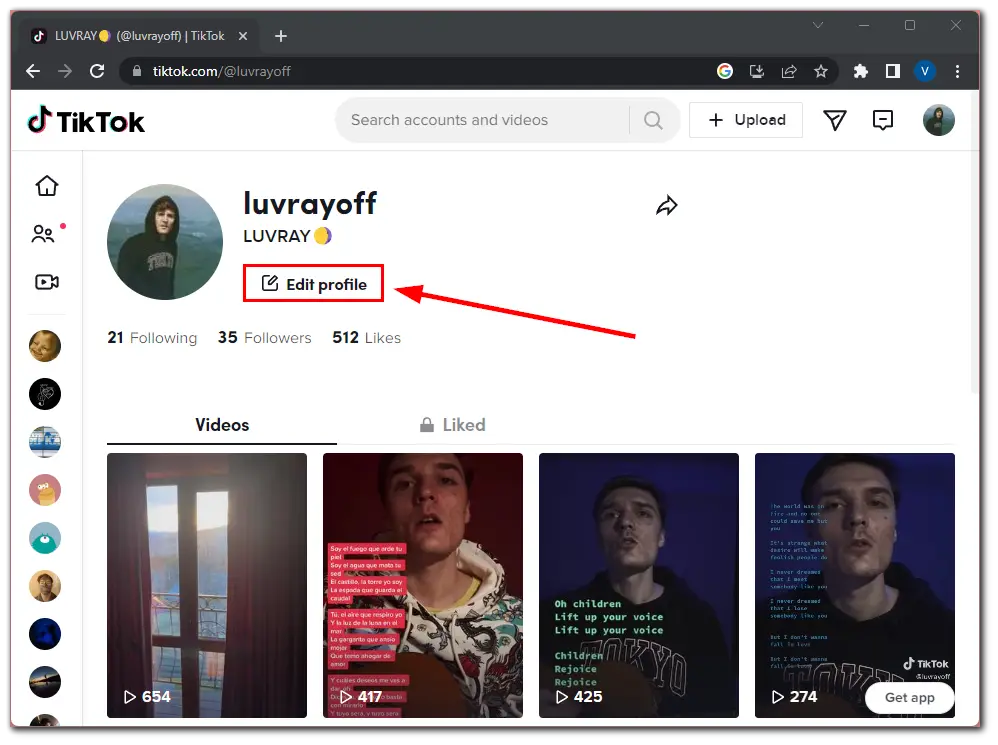
- Cliquez ensuite sur l’icône Modifier à côté de votre photo de profil.
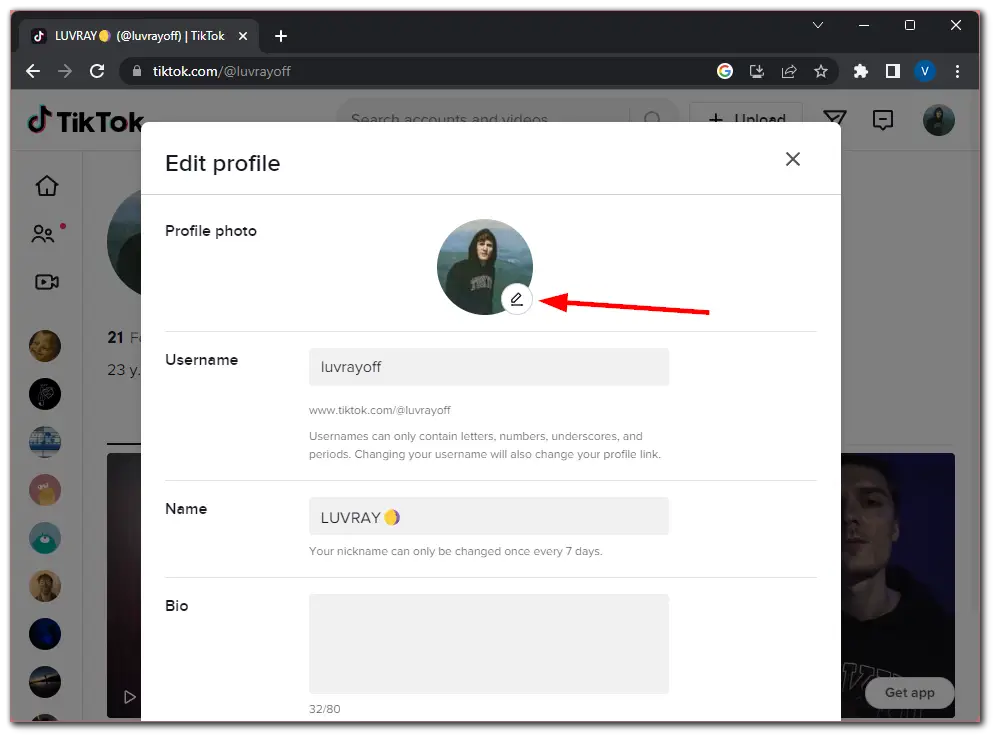
- Enfin, téléchargez la photo.
Une fois ces étapes terminées, retournez sur votre page de profil et vérifiez si la photo a été téléchargée. Si ce n’est pas le cas, passez à la solution suivante.
Effacer le cache de l’application TikTok
L’une des solutions les plus évidentes consiste à vider le cache de l’application TikTok. Cela peut contribuer à améliorer les performances de l’application et à résoudre certains problèmes courants. Suivez donc les étapes suivantes :
- Ouvrez TikTok sur votre smartphone et allez sur votre page de profil.
- Ensuite, appuyez sur le bouton hamburger dans le coin supérieur droit de l’écran et sélectionnez Paramètres et confidentialité.
- Descendez jusqu’à la section Cache & Cellulaire et sélectionnez Espace libre.
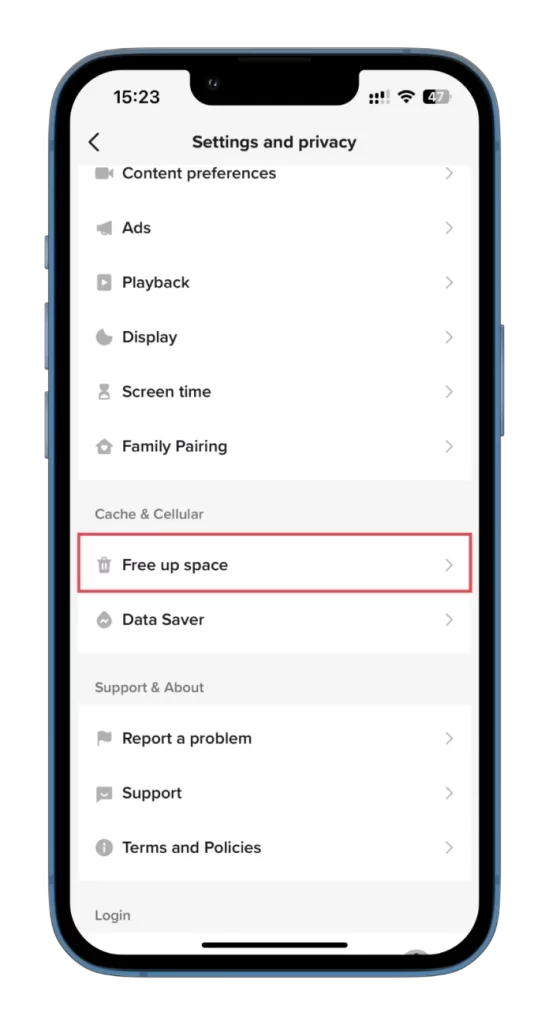
- En regard du titre Cache, appuyez sur Effacer.
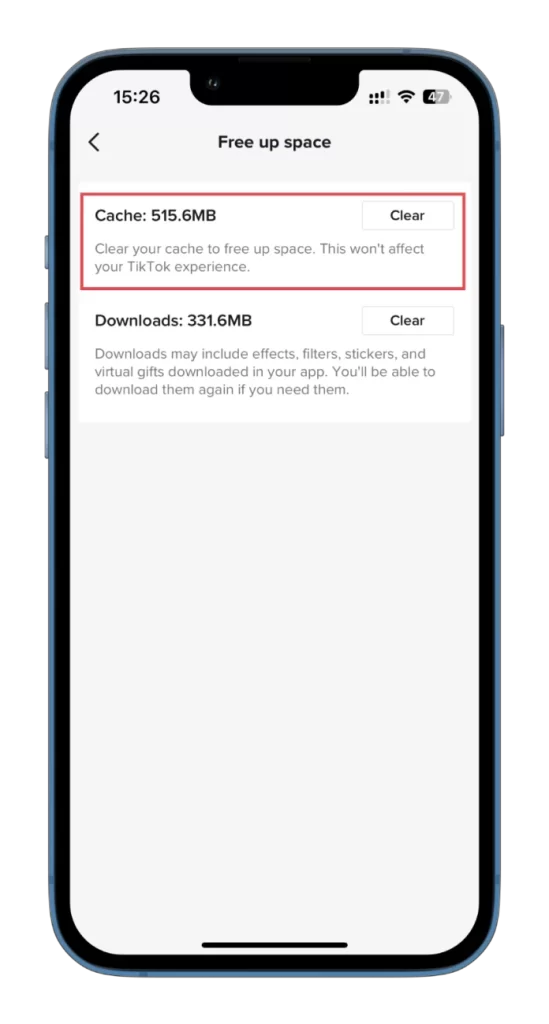
- Enfin, confirmez cette action et essayez à nouveau de modifier votre photo de profil.
Il convient de noter que le fait de vider le cache de TikTok ne supprimera pas votre compte ni aucune de vos données.
Mettre à jour ou réinstaller l’application TikTok
Supposons que vous ayez essayé les méthodes ci-dessus pour modifier votre photo de profil TikTok, mais que vous ne parveniez pas à la voir. Dans ce cas, il est conseillé de vérifier si des mises à jour sont disponibles pour l’application TikTok. Assurez-vous d’utiliser la version la plus récente de l’application afin d’éviter tout problème technique qui pourrait empêcher l’affichage de votre photo de profil. La mise à jour de l’application TikTok vous permet d’accéder aux nouvelles fonctionnalités et aux correctifs, et garantit un fonctionnement fluide et efficace de l’application sur votre appareil.
Pour vérifier si des mises à jour sont disponibles, allez dans la boutique d’applications de votre smartphone, recherchez TikTok et appuyez sur « Mettre à jour » si une nouvelle version est disponible. Une fois l’application mise à jour, ouvrez-la et vérifiez si votre photo de profil est visible. Si le problème persiste, vous pouvez contacter l’équipe d’assistance de TikTok pour obtenir de l’aide.
La réinstallation de l’application TikTok peut également être une solution pratique. En réinstallant l’application, vous pouvez vous assurer que tous les fichiers de l’application sont correctement téléchargés et installés sur votre appareil, ce qui pourrait résoudre les problèmes à l’origine de l’erreur.
Pour réinstaller TikTok, désinstallez l’application en appuyant longuement sur l’icône de l’application et en sélectionnant l’option de suppression. Ensuite, rendez-vous dans le Play Store sur Android ou dans l’App Store sur iPhone, recherchez TikTok, puis téléchargez et installez à nouveau l’application.
Une fois l’installation terminée, ouvrez l’application et vérifiez si l’erreur a été résolue. Si le problème persiste, vous pouvez contacter l‘équipe d’assistance de TikTok pour obtenir de l’aide.










